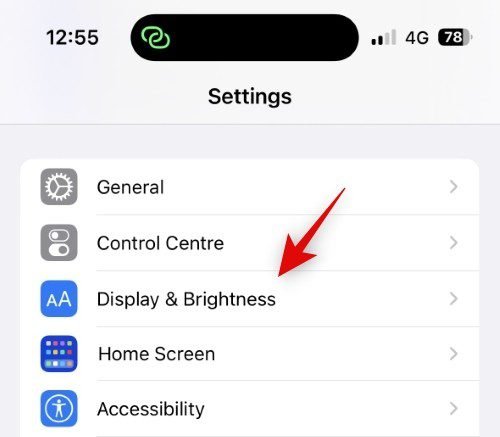


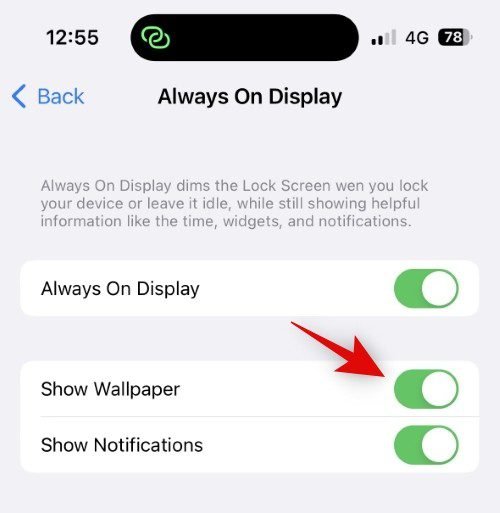
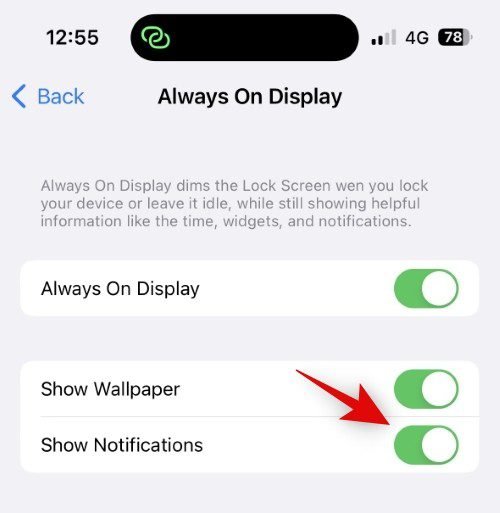
iOS 16 a été une excellente mise à jour pour les appareils mobiles Apple, car il introduit non seulement de nouvelles fonctionnalités, mais apporte également des fonctionnalités exclusives à l’iPhone 14 Pro et Pro Max. Ce nouvel iPhone est le premier d’Apple à proposer un affichage permanent. La vision d’Apple sur AOD est un peu différente, où au lieu que tout l’écran devienne noir, l’affichage est assombri et le taux de rafraîchissement est réduit dynamiquement à 1 Hz.
Inutile de dire que cela n’a pas plu à de nombreux utilisateurs et critiques dans le monde, car la plupart vérifieraient involontairement leur téléphone, en supposant qu’il s’agissait d’une notification et non d’un AOD. Apple semble avoir reconnu et résolu ce problème dans la dernière version d’iOS 16 en ajoutant la possibilité de désactiver les fonds d’écran et les notifications lors de l’utilisation d’AOD.
Donc, si vous trouvez AOD sur votre iPhone 14 Pro ou Pro Max trop distrayant, voici comment désactiver les fonds d’écran et les notifications.
Comment désactiver le fond d’écran et les notifications sur AOD sur iPhone
Commencez par vous familiariser avec les conditions requises pour utiliser ces nouvelles fonctionnalités sur votre iPhone en utilisant la première section ci-dessous. Vous pouvez ensuite utiliser le guide suivant pour activer ou désactiver le fond d’écran et les notifications en fonction de vos préférences.
Conditions
- iOS 16.2 ou supérieur
- iPhone 14 Pro ou iPhone 14 Pro Max
Au moment de la rédaction de cet article, iOS 16.2 est actuellement en version bêta, et cette fonctionnalité est disponible avec la sortie d’iOS 16.3 dev beta trois et plus. Si vous souhaitez utiliser cette fonctionnalité immédiatement, nous vous recommandons d’installer la version bêta. Cependant, si vous souhaitez éviter la version bêta d’iOS en raison de problèmes de batterie et de bugs, il est préférable d’attendre la sortie publique, qui devrait avoir lieu le mois prochain.
Guide étape par étape
Une fois que vous avez mis à jour votre iPhone, voici comment vous pouvez activer et désactiver le fond d’écran et les notifications pour AOD sur votre iPhone.
Ouvrez l’application Paramètres et appuyez dessus Affichage et luminosité.
Appuyez maintenant sur et Toujours à l’écran à la base.
Assurez-vous que le commutateur est pour Toujours à l’écran allumé en haut.
Appuyez maintenant sur et en dehors de la bascule pour Spectacle Fonds d’écran si vous souhaitez masquer le fond d’écran lors de l’utilisation d’AOD.
De même, appuyez sur et hors de la bascule pour Avis si vous souhaitez désactiver les notifications lors de l’utilisation d’AOD.
Vous pouvez maintenant verrouiller votre appareil et essayer un nouveau look pour votre AOD.
Et c’est tout! Vous avez maintenant désactivé les fonds d’écran et les notifications lorsque vous utilisez AOD sur votre iPhone 14 Pro et Pro Max.
Une autre façon de minimiser la vue AOD
Il existe plusieurs autres façons de minimiser l’affichage AOD sur votre iPhone. Vous pouvez choisir d’atténuer votre AOD, de personnaliser votre écran de verrouillage pour un look minimal et d’ajouter des widgets que vous aimez en fonction de votre esthétique.
Les widgets personnalisés ont parcouru un long chemin et ils peuvent aider à ajouter un minimum de widgets à votre écran de verrouillage iOS 16, là où cela n’était pas possible auparavant. Utilisez notre article complet pour obtenir un look très minimal pour votre écran AOD.
Nous espérons que cet article vous a aidé à changer facilement les fonds d’écran et les notifications pour AOD sur votre iPhone. Si vous rencontrez des problèmes ou avez d’autres questions à nous poser, n’hésitez pas à nous contacter en utilisant les commentaires ci-dessous.
